利用photoshop替换颜色为局部区域换色
发布时间:2016-12-22 来源:查字典编辑
摘要:利用photoshop为局部区域替换颜色适用于为图像人物衣服颜色的改变也用于其他方面,下面小编就为大家介绍一下,一起来看看吧!方法/步骤打开...
利用photoshop为局部区域替换颜色 适用于为图像人物衣服颜色的改变 也用于其他方面,下面小编就为大家介绍一下,一起来看看吧!
方法/步骤
打开photoshop界面 首先将需要局部替换颜色的图像文件拖动到photoshop界面打开
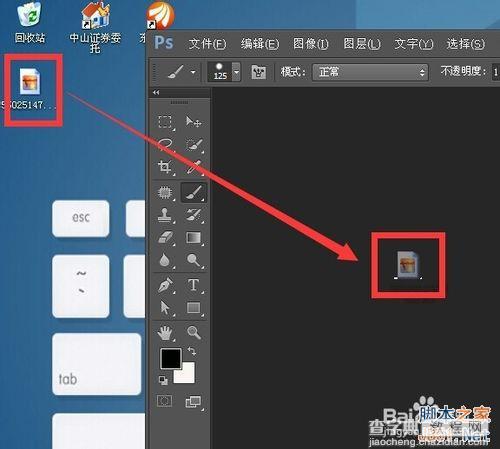
在图层导航栏拖动图层到下方创建新图层标志 创建一个新的图层
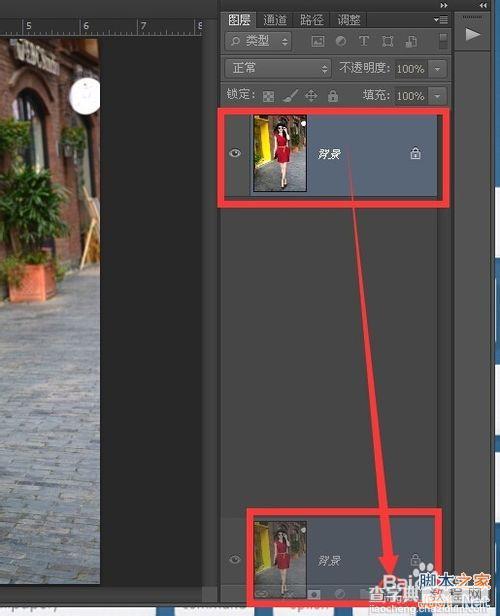
背景图层上方出现一个新的复制的图层处于选中状态 点击 图像 调整 替换颜色命令
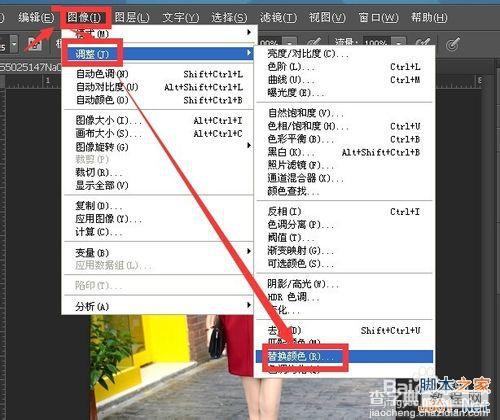
在替换颜色对话框中选择吸管工具 点按图像中人物衣服区域 目的是吸取衣服的颜色
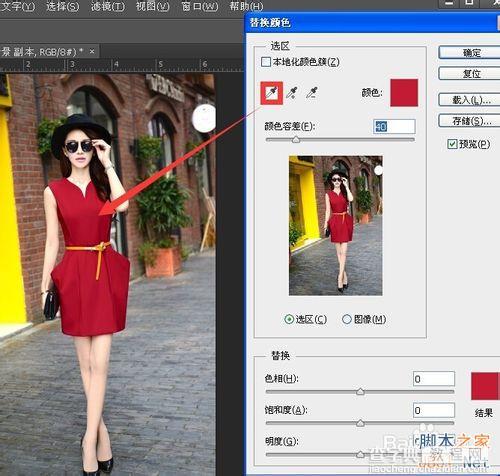
点击吸管加工具 可以添加颜色区域 或者按快捷键shift点按鼠标 减去颜色区域的的快捷键是按住alt 点击鼠标左键
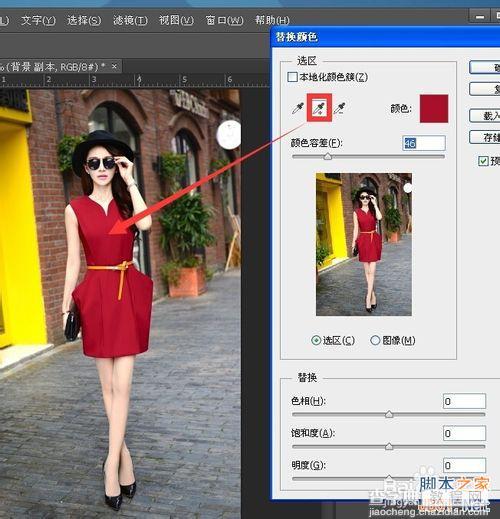
拖动色相滑块 可以改变裙子的颜色 同时可以调整容差 改变颜色范围大小 也可适当调整饱和度和明度 最后点按确定
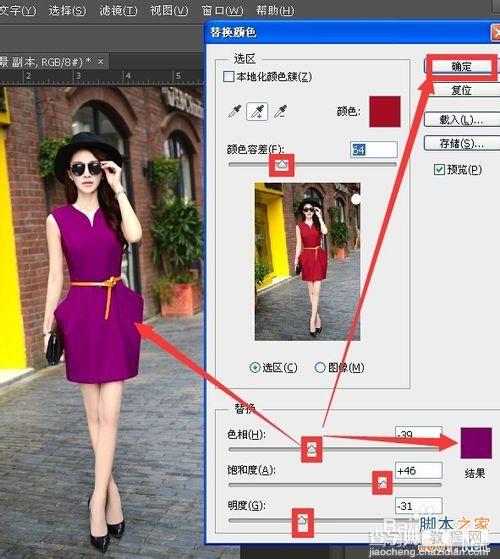
这是完成替换颜色宏的效果和没替换颜色之前的效果对比

以上就是利用photoshop替换颜色为局部区域换色方法,希望大家喜欢!


